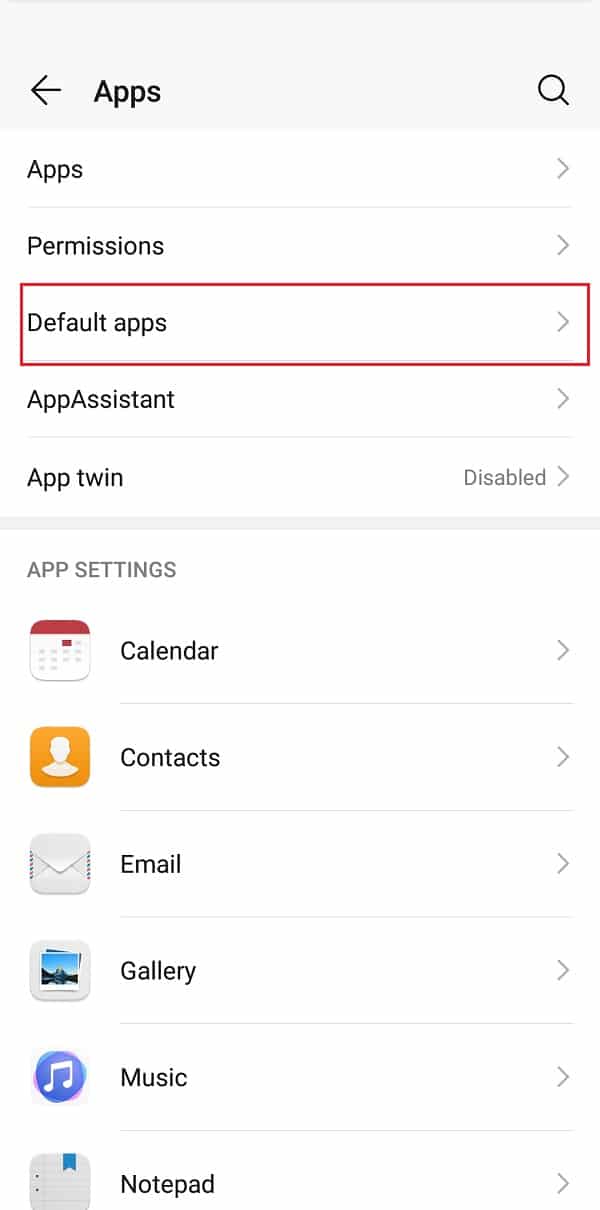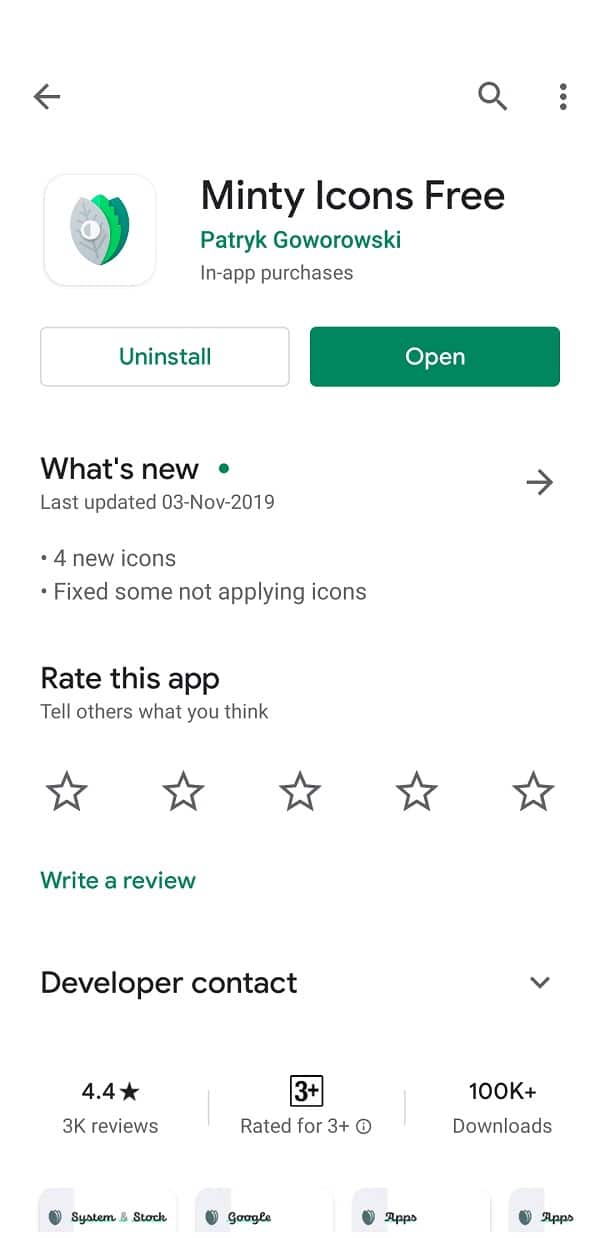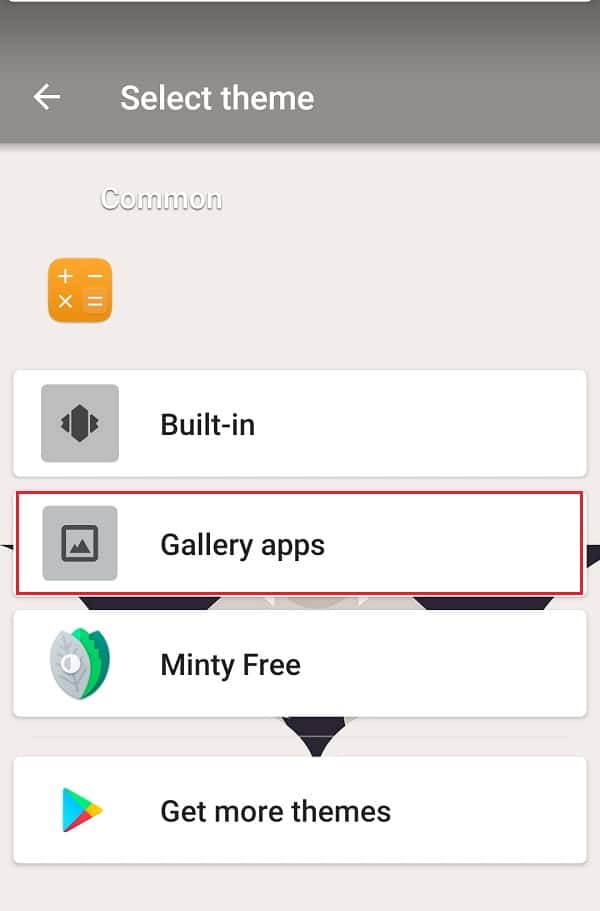Как изменить App Icons на Android Phone
Лучше всего о Android Operating System - это то, что он очень настраивается. Начиная с приложений, которые вы решите сохранить на своем устройстве, к общему интерфейсу, переходам, общим внешнему виду и даже иконам, все можно изменить. Если вы чувствуете себя скучно, ваш телефон в настоящее время смотрит, идут вперед и дайте ему полный макияж. Измените тему, установите новые обои, добавьте прохладный переходные эффекты и анимацию, используйте custom launcher, замените значки по умолчанию на Funky New, и т. Д. Android дает вам, чтобы сделать свой старый phone look полностью новым, преобразовав свой пользовательский интерфейс
Почему нам нужно изменить App Icon?
Каждый Android device, в зависимости от его OEM, поставляется с несколькими разными интерфейсами. Этот интерфейс определяет появление значков, и, честно говоря, эти значки не выглядят очень хорошими. Некоторые из них круглые, некоторые прямоугольные, а другие имеют свою уникальную форму. В результате многие люди чувствуют необходимость изменения того, как эти значки выглядят. Вот некоторые из основных причин, почему пользователи чувствуют необходимость изменения значков App
- Для свежего нового взгляда - вполне нормально, чтобы скучать, глядя на то же самое interface and icons day в и выходной. Каждый желает перемена в какой-то момент или иной. Изменение появления значка добавит прикосновение свежести и сделать ваш старый device look, как будто это был совершенно новый. Поэтому, чтобы сломать однообразие, мы можем заменить скучный старый по умолчанию Android с something cool, Funky и уникальным.
- Чтобы принести однородность - как упоминалось ранее, каждый значок имеет свою уникальную форму. Это делает прикладной ящик или home screen выглядят неорганизованным и устойчивым. Если вы тот, кто предпочитает равномерность, то вы можете легко изменить значки App, чтобы они выглядели похожими. Например, измените все свои формы на круглые или прямоугольные и назначают фиксированную color scheme.
- Заменить некоторые уродливые значки - Let's Face. Мы все столкнулись с определенными приложениями, которые предлагают отличные функции и услуги, но значок выглядит ужасно. Мы хотим продолжить использование приложения, как это очень хорошо, но его значок делает нас грустным каждый раз, когда мы смотрим на него. Наполнение его внутри папки работает, но к счастью, есть лучшая альтернатива. Android позволяет настроить внешний вид значков, чтобы вам не приходилось компромисс с вашей эстетикой
Как изменить App Icons на ваш Android phone?
Есть пара способов, которыми вы можете изменить, как выглядят значки вашего приложения. Вы можете использовать third-party launcher, который предлагает тонны параметров настройки, включая возможность изменить свои значки. Однако, если вы не хотите использовать отдельный задержку, вы можете выбрать стороннее приложение, которое позволяет вам изменить только значки. В этом разделе мы подробно обсудим оба этих метода
Метод 1: Изменение App Icons с помощью стороннего запуска
Первый способ изменить app icon S - с использованием третьей стороны Android launcher, как Nova. В отличие от вашей установки OEM по умолчанию, Nova Launcher позволяет настроить несколько вещей, и это включает в себя ваши значки. С помощью этого приложения вы можете загрузить различные значки и устанавливать их на ваше устройство. Эти значок пакеты имеют определенную тему и изменить внешний вид всех значков. Кроме того, Nova Launcher также позволяет изменить внешний вид одного app icon. Ниже приведена ступенчатая руководство по использованию Nova Launcher для настройки вашего app icon S
1. Первое, что вам нужно сделать, это загрузить Nova Launcher из Play Store
2. Теперь, когда вы впервые открываете приложение, он попросит вас установить Nova Launcher в качестве вашего default launcher
3. Чтобы сделать это открытые настройки на вашем device and tap на Apps option
4. Здесь выберите параметры Default apps

5. После этого нажмите на Launcher option и выберите Nova Launcher в качестве вашего default launcher
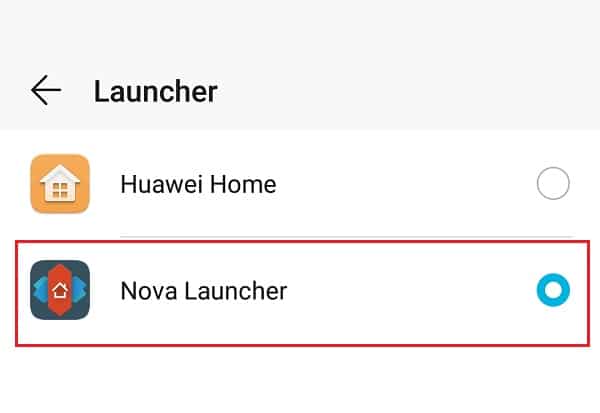
6. Теперь, чтобы изменить значки приложений, вам нужно скачать и установить набор значков из Play Store. Один из таких примеров Minty Icons
7. После этого открыть Nova Settings и нажмите на Look and Feel option

8. Здесь нажмите на Icon style
9. Теперь нажмите на опцию Icon theme и выберите Icon pack, установленную на вашем устройстве. (В этом случае это Minty Icons)
10. Это изменит внешний вид всех ваших значков
11. Кроме того, Nova Launcher также позволяет редактировать появление одного приложения
12. Для того, чтобы нажать и удерживать значок, пока на экране появится всплывающее меню
13. Выберите edit option

14. Теперь нажмите на изображение значка
15. Вы можете выбрать встроенный значок или выбрать другой icon pack или даже установить custom image, нажав на опцию Gallery apps

16. Если вы хотите выбрать custom image, откройте свою галерею, перейдите к изображению и нажмите на него
17. Вы можете использовать и изменить размер и, наконец, нажмите на опцию Select image, чтобы установить изображение в качестве значка для приложения
Также прочитайте: Fix Android Apps Closing автоматически сами
Метод 2: Изменение App Icons с помощью третьей стороны App
Теперь переключение на новую установку приносит серьезное изменение в пользовательском интерфейсе. Некоторые пользователи могут быть комфортно с таким большим изменением, поскольку потребуется довольно много времени, чтобы привыкнуть к новому layout and features. Следовательно, simpler solution в виде определенных сторонних приложений более благоприятнее. Apps, как Awesome Icons, Icons Changer и Icon Swap позволяет легко изменить значки приложений напрямую, не затрагивая другие аспекты пользовательского интерфейса. Вы можете использовать пакеты Icon, чтобы изменить все приложения одновременно или редактировать отдельные приложения. Можно использовать изображение из галереи как значок приложения
# 1 Потрясающие иконы
Awesome Icon - это бесплатное приложение, доступное на Play Store, которое вы можете использовать для редактирования появления значков приложений. Это позволяет изменить один значок или все значки в зависимости от степени изменений, которые вы хотите. Лучше всего в этом приложении вы можете выбрать любую случайную картину из вашей галереи и использовать его в качестве значка приложения на вашем Android phone. Это особенно интересно для графических дизайнеров, которые могут создать свое собственное цифровое искусство и использовать его как значок для некоторых приложений. Ниже приведено руководство по использованию Awesome Icons
1. Первое, что вам нужно сделать, это загрузить и установить Awesome Icons из Play Store
2. Теперь откройте приложение, и вы сможете увидеть все значки всех приложений, которые установлены на вашем устройстве
3. Ищите приложение, значок которого вы хотите изменить и нажать на него
4. Это откроет свои ярлыки настроек. Здесь нажмите на изображение значка под ICON tab и выберите один из вариантов из списка
5. Вы можете выбрать предварительно установленный icon pack or opt для пользовательской изображения из галереи
6. Awesome Icons также позволяет изменить Label для приложения. Это захватывающий и веселый способ предоставить вашему устройству индивидуальный вид
7. Наконец, нажмите на OK button и ярлык для приложения с его настроенным значком будет добавлен в home screen
8. Одна вещь, которую необходимо упомянуть, является то, что это приложение не меняет значок фактического приложения, но создает ярлык с индивидуальным значком
# 2 Icon Changer
Icon Changer - другое бесплатное приложение, которое предлагает практически одинаковые функции, что и удивительные иконки. Вы можете создать ярлык для любого приложения, установленного на вашем устройстве и настройте его значок. Единственное отличие состоит в том, что Icon Changer имеет сравнительно проще прощенный интерфейс и легче использовать. Следуйте инструкциям, приведенным ниже, чтобы изменить значки приложений на ваш Android Phone:
1. Во-первых, загрузите и установите приложение Icon Changer на вашем устройстве
2. Теперь, когда вы открываете приложение, вы сможете увидеть все приложение, которое установлено на вашем устройстве
3. Нажмите на приложение, чей ярлык, который вы хотите создать
4. Теперь вы будете представлены с тремя вариантами, то есть для изменения приложения, украсьте его и добавьте фильтр
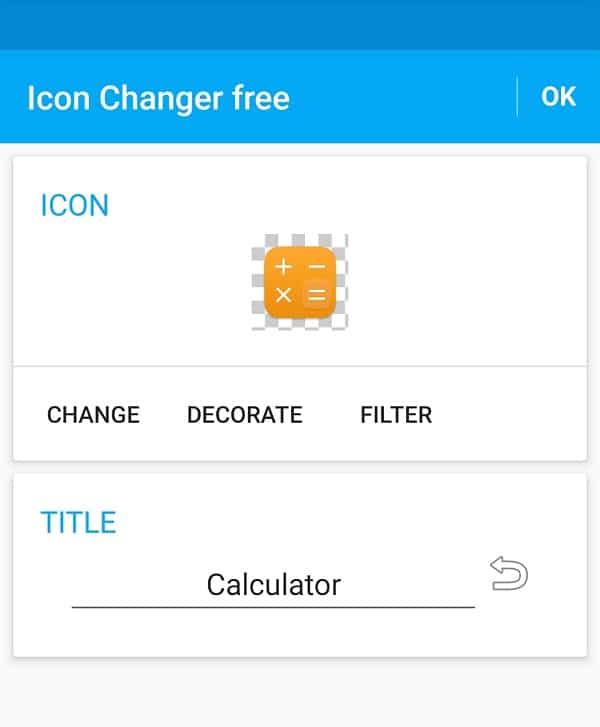
5. Так же, как и предыдущий случай, вы можете полностью заменить оригинальный значок с помощью пользовательского изображения или с помощью пакета значка
6. Если вы решите украсить вместо этого, вы сможете редактировать атрибуты, такие как яркость, контрастность, оттенок, размер и т. Д

7. Настройка фильтра позволяет добавлять разные цвета и накладки рисунка на оригинальном app icon
8. Как только вы закончите, нажмите на OK button, и ярлык будет добавлен в home screen

Рекомендуемые:
- Как ограничить Internet Speed or Bandwidth пользователя WiFi
- Как Automatically Update All Android Apps сразу
Мы надеемся, что вы найдете эту информацию полезной, и вы смогли изменить значки приложений на Android Phone. Как упоминалось ранее, Android известен своим openness and ease настройки. Вы должны идти вперед и попробовать это. Новый захватывающий вид добавляет fun element на наше старое устройство. Когда вы можете иметь классные и модные иконки, зачем соглашаться на plain and simple default system ones. Исследуйте Play Store, попробуйте различные значок пакеты и посмотрите, что подходит вам лучше всего. Вы можете даже смешивать и соответствовать разным значкам, чтобы создать действительно уникальный User interface
Related posts
Как изменить размер клавиатуры на телефоне Android
Как восстановить Deleted App Icons на Android
Как просмотреть настольную версию Facebook на телефоне Android
5 способов получить доступ к заблокированным веб-сайтам на телефоне Android
Как удалить вирус с телефона Android (руководство)
Как очистить кеш на телефоне Android (и почему это важно)
Исправить проблему с Ghost Touch на телефоне Android
Как изменить шрифты на телефоне Android (без рутирования)
Как включить OK Google на телефоне Android
7 способов сделать снимок экрана на телефоне Android
6 способов подключить телефон Android к телевизору
Как стабилизировать видео на телефоне Android
Как скрыть приложения на телефоне Android
Лучшие приложения IP-камеры для ПК с Windows 10 и телефона Android
Как увеличить Wi-Fi signal на Android Phone
4 способа сохранить GIF-файлы на телефоне Android
Исправить не отвечающий сенсорный экран на телефоне Android
Как удаленно выйти из своей учетной записи Google на телефоне Android
Исправить WhatsApp Дата вашего телефона неточная ошибка
Как найти свой собственный номер телефона на Android